

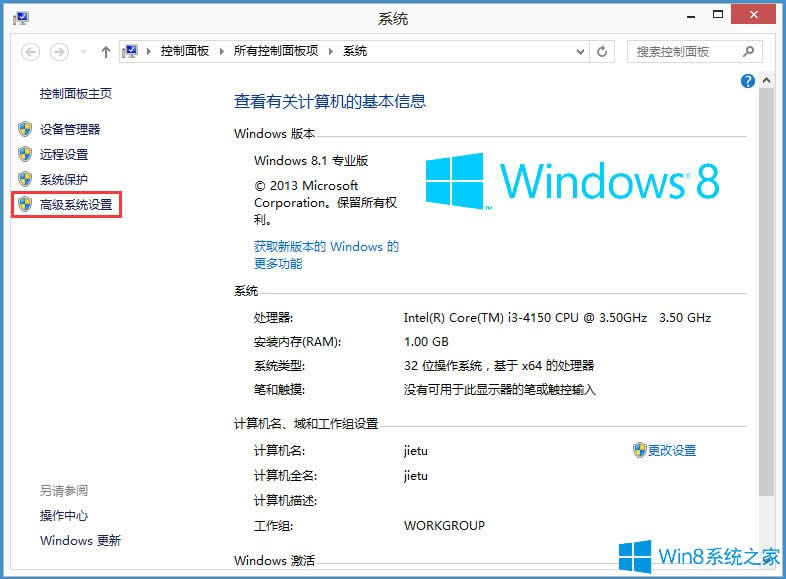
|
Windows 8是美国微软开发的新一代操作系统,Windows 8共有4个发行版本,分别面向不同用户和设备。于2012年10月26日发布。微软在Windows 8操作系统上对界面做了相当大的调整。取消了经典主题以及Windows 7和Vista的Aero效果,加入了ModernUI,和Windows传统界面并存。同时Windows徽标大幅简化,以反映新的Modern UI风格。前身旗形标志转化成梯形。 最近有Win8用户反映,电脑经常开机后刚使用一会儿,就变得非常卡,用户打开任务管理器一看发现磁盘使用率达到了100%,这让用户非常烦恼。那么,Win8磁盘占用100%怎么解决呢?接下来,我们就一起往下看看Win8磁盘占用100%的解决方法。 方法/步骤 1、按“Win+R”打开运行,输入“msconfig”;
2、进入“系统配置”,选择“引导”,在引导选项里面勾选“无GUI引导”然后把后面超时栏里面填上“3”秒,图里面很直观,按照图里面的勾选好;
3、按快捷键“Win+X ” ,选择系统(Y),进入系统,在左上角选择高级系统设置;
4、接下来会弹出下图窗口,选择“高级”,在“性能”栏点“设置”;
5、再点选“高级”,在“虚拟内存”栏点击“更改”按钮;
6、在虚拟内存设置窗口中,选择Win8所在的盘符,点击自定义大小,填入3000,点击确定退出,最后再重启计算机即可。
以上就是Win8磁盘占用100%的具体解决方法,相信按照以上方法进行操作后,磁盘使用率就会有明显的降低了。 Windows 8是对云计算、智能移动设备、自然人机交互等新技术新概念的全面融合,也是“三屏一云”战略的一个重要环节。Windows 8提供了一个跨越电脑、笔记本电脑、平板电脑和智能手机的统一平台。 |
温馨提示:喜欢本站的话,请收藏一下本站!